Įdomu, kaip persiųsti tekstinius pranešimus į kitą „iPhone“ ar net „Android“ telefoną? Kartais mes gauname tekstinius pranešimus ar vaizdus, kuriais tikrai norime pasidalinti su draugais, šeima ar net bendradarbiais. Gal tai kažkas juokingo, itin mielo ar gilaus. Gal tai yra nuotrauka ar koks nors kitas pranešimo priedas, kuris yra labai svarbus darbui.
Kad ir kokia būtų žinia, norime ja pasidalinti, greitai persiųsdami visiems savo žvilgsniams. Bet tada mes pastebime, kad nėra taip aišku, kaip tiksliai ką nors persiųsti kitam per „Messages“ programą!
Būtent taip man nutiko prieš kelias dienas - norėjau greitai persiųsti tekstą ir vaizdą, kurį vienas draugas atsiuntė kitai draugei, žinodamas, kad ji iš jo spardysis. Bet pabandyk, kaip galėjau, negalėjau suprasti, kaip jai persiųsti tą darną ir vaizdą! Ir taip, tai buvo apmaudu.
Geros naujienos yra tai, kad aš iš tikrųjų gavau persiųsti šią žinutę po to, kai šiek tiek laiko išmokau. Taigi norėdami atsakyti į klausimą, kaip persiųsti tekstinius pranešimus į kitą „iPhone“? Arba bet kokiu kitu telefonu tuo klausimu, štai kaip mes tai darome.
Geriausia, kad tai gana lengva, kai žinai!
Taigi eikime į tai!
Vykdykite šiuos greitus patarimus, jei norite persiųsti tekstinius pranešimus visiems ir visiems pasirinktiems žmonėms!
- Paspauskite ir palaikykite pranešimo burbulą, kurį norite persiųsti
- Palieskite Daugiau
- Pasirinkite kitus tekstinius pranešimus, kuriuos norite persiųsti
- Palieskite Pirmyn mygtukas (lenkta rodyklė)
- Įveskite visus žmones, kuriems norite gauti tekstus
- Palieskite Siųsti
Persiųskite tuos „iPhone“ tekstus! Taip pat vaizdai ar priedai
- Eikite į pokalbio giją, kurioje yra pranešimas ir (arba) vaizdas ir pan., Kurį norite persiųsti kitam
- Tai tinka „iMessages“ ir SMS / MMS (mėlyni arba žali burbuliukai)
- Ilgai paspauskite pranešimo burbulą kol pamatysite iššokantįjį meniu su Kopijavimo ir Daugiau parinktimis
- Paspauskite Daugiau
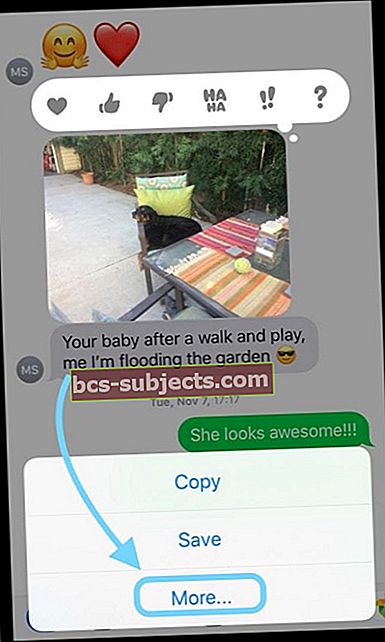
- Šalia visų jūsų tekstų ir vaizdų rodomi tušti ratai
- Palieskite ratą, kad pasirinktumėte pranešimus, vaizdus ir visa kita, ką norite persiųsti
- Šalia kiekvieno pasirinkto pranešimo ar paveikslėlio atsiranda mėlynas apskritimas su balta varnele
- Palieskite Pirmyn mygtukas–Lenkta rodyklė dešinėje ekrano apačioje
- Parodomas naujas teksto pranešimų ekranas su visais pasirinktais pranešimais, pranešimais ar nuotraukomis
- Įveskite asmens (-ų) vardą, telefono numerį arba el. Pašto adresą, kuriam norite persiųsti tą pranešimą
- Arba bakstelėkite pliuso ženklą (+), kad galėtumėte naršyti savo kontaktus
- Palieskite Siųsti (mėlyna arba žalia rodyklė pranešimo lange)
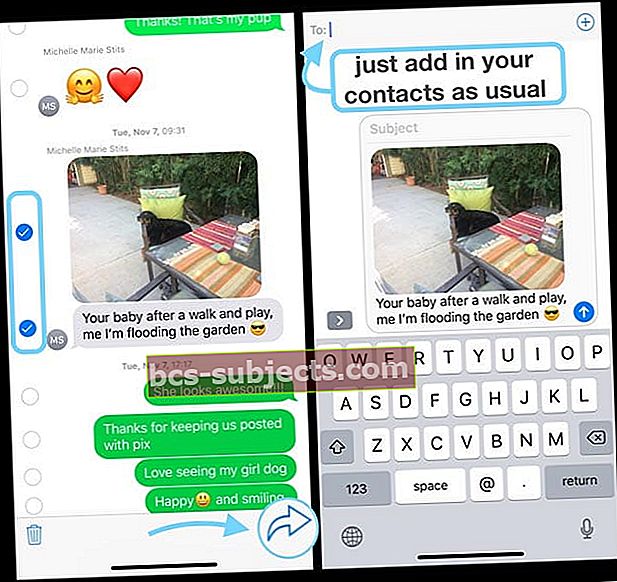
Kaip persiųsti tekstinius pranešimus keliems gavėjams
Tai lengva! Tiesiog atlikite tuos pačius veiksmus, išskyrus atvejus, kai pasiekiate 6.1 ir 6.2 veiksmus, įveskite kelis vardus, telefono numerius, el. Pašto adresus ir pan. Tai taip paprasta.
Kaip persiųsti lipdukus, jaustukus, nuorodas, vaizdo įrašus ir kitus pranešimų priedus teksto žinutėmis
Viskas tas pats. Ir lengva.
Taigi, jei kas nors jums rašo vaizdo įrašą, animuotąjį paveiksliuką, jaustukus ar daug ką kita, galite tai persiųsti atlikdami tuos pačius veiksmus.
Tiesiog įsitikinkite, kad pasirinkote visus elementus, kuriuos norite persiųsti, pasirinkdami tuščią ratą ir šalia viso turinio, kurį norite persiųsti, gausite mėlyną apskritimą su balta varnele.
Atminkite, kad jaustukai, animoji ir memoji neatrodo visiškai vienodi, jei juos siunčiate į ne „Apple“ įrenginius.
Laimei, lipdukai turėtų atrodyti taip pat, kaip „iDevice“ siunčia lipduką kaip vaizdą.
Norite automatiškai persiųsti „iPhone“ teksto pranešimus? 
Tai klausimas, kurį girdime daug: ar galiu automatiškai persiųsti tekstinius pranešimus į kitą telefoną?
Daugelis žmonių nori automatiškai persiųsti savo tekstus, pavyzdžiui, iš darbo telefono į asmeninį telefoną ar atvirkščiai.
O galbūt jūs keliaujate į kitą šalį ir naudojate kitą telefoną būdami išvykę, BET vis tiek norite visų savo pranešimų.
Deja, skirtingai nei „Android“ telefonai, „iPhone“ šiuo metu nesiūlo programos (net trečiosios šalies programos), kad tai atliktų už jus.
Tačiau yra keletas būdų, kurie yra geriausi!
Visų pirma, jei laikotės „Apple“ ekosistemos, tuos pačius „iMessages“ galite gauti dviejuose ar daugiau „iDevices“ įrenginių, jei prisijungiate naudodami tą patį „Apple ID“ arba naudojate „Messages“ sistemoje „iCloud“, kad jūsų pranešimų istorija būtų atnaujinta ir sinchronizuota visuose savo įrenginiuose.
„Messages“ naudokite „iCloud“
Kai įjungiate „Messages“ sistemoje „iCloud“, visi pranešimai automatiškai atnaujinami bet kuriame įrenginyje, kuriame esate prisijungę naudodami tą patį „Apple ID“ ir įgalinę „iCloud“ žinutes.
Tai reiškia, kad jūs visada turite tuos pačius pranešimus visur, kur naudojate „iMessage“.
Ir jei ištrinsite pranešimą, nuotrauką ar pokalbį iš vieno įrenginio, „iCloud“ pašalins jį iš visų jūsų įrenginių.
Kaip įjungti „Messages“ „iCloud“
„IPhone“ ir „iPad“ įrenginiuose
- Eiti į Nustatymai
- Palieskite Apple ID
- Palieskite „iCloud“
- Perjungti Žinutės

- Pakartokite visus įrenginius
„Mac“ kompiuteryje
- Atidarykite „Messages“
- Pasirinkite Pranešimai> Nuostatos> „iMessage“
- Pažymėkite langelį šalia Įgalinti „Messages“ „iCloud“
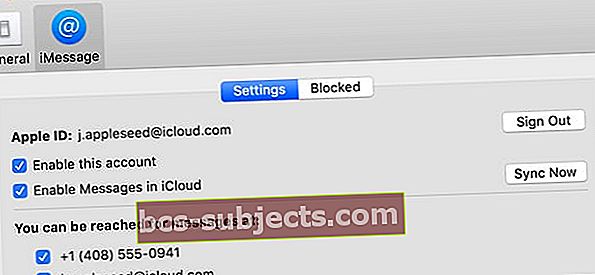
- Pakartokite visus papildomus „Mac“
Arba SMS žinutėms naudokite „Apple“ tęstinumo funkciją!
Jei turite „iPhone“, bet kokie tekstiniai pranešimai, kuriuos siunčiate ir gaunate „iPhone“, taip pat gali būti rodomi „Mac“, „iPad“ ir „iPod touch“.
Naudodami „Tęstinumas“, tęsiate SMS pokalbius iš bet kurio netoliese esančio įrenginio.
„IDevices“ ir „Mac“ instrukcijų tęstinumas
- Įsitikinkite, kad visi įrenginiai yra prisijungę prie „iCloud“ su tuo pačiu „Apple ID“
- „IPhone“ eikite į Nustatymai> Pranešimai> Siųsti ir gauti. Patikrinkite, ar „Apple ID“ yra tas pats „Apple ID“, kurį naudojate „iMessage“ visuose kituose įrenginiuose.
- Pridėkite varnelę prie savo telefono numerio ir el. Pašto adreso, kad bet kuriuo atveju jus pasiektų „iMessage“
- Pakartokite aukščiau nurodytą veiksmą visiems kitiems įrenginiams, kuriuose norite rodyti savo tekstus
- „IPhone“ eikite į Nustatymai> Pranešimai> Tekstinių pranešimų persiuntimas
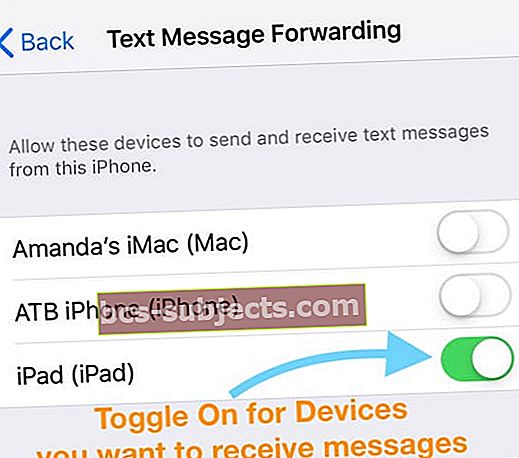
- Pasirinkite, kuriuos įrenginius norite siųsti ir gauti tekstinius pranešimus iš šio „iPhone“
- Jei „Apple ID“ nenaudojate dviejų veiksnių autentifikavimo, patvirtinimo kodas rodomas kiekviename kitame įrenginyje: įveskite tą kodą „iPhone“
- „Mac“ sistemoje atidarykite „Messages“, tada pasirinkite Pranešimai> Nuostatos
- Spustelėkite „Paskyros“, tada pasirinkite „iMessage“ paskyrą
- Patikrinkite, ar čia parodytas „Apple ID“ yra tas pats „Apple ID“, kurį naudojate kituose įrenginiuose
- Pridėkite varnelę prie savo telefono numerio ir el. Pašto adreso, jei jo dar nėra
Nematote „iPhone“ teksto pranešimų persiuntimo nustatymo?
- Eikite į „Settings“> „Messages“ ir išjunkite „iMessage“
 „IMessage“ galite visiškai išjungti „Messages“ nustatymuose.
„IMessage“ galite visiškai išjungti „Messages“ nustatymuose. - Palaukite 1-2 minutes
- Vėl įjunkite „iMessage“
- Palieskite „Siųsti ir gauti“
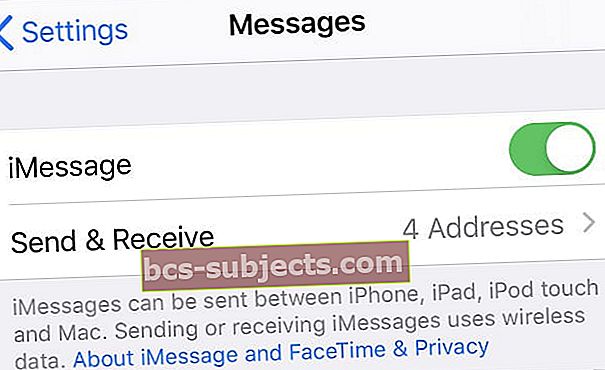 Palieskite Siųsti ir gauti norėdami redaguoti išsamią informaciją.
Palieskite Siųsti ir gauti norėdami redaguoti išsamią informaciją. - Pasirinkite naudoti „Apple ID“ „iMessage“
- Prisijunkite naudodami tą patį „Apple ID“, naudojamą kituose įrenginiuose
Pasitarkite su savo vežėju
Jei nė viena iš šių parinkčių neįmanoma arba jei norite automatiškai persiųsti tekstinius pranešimus iš „iPhone“ į „Android“, patikrinkite, ar jūsų operatorius siūlo tam tikrą teksto persiuntimo parinktį.
Šiuo metu „iOS“ ar per trečiosios šalies programą nėra galimybės, kuri automatiškai siunčia visus SMS tekstus iš „iDevice“ į „Android“ ar bet kurią kitą mobilią operacinę sistemą.
„Android“ parinktys
Tačiau yra „Android“ telefonams skirta programa, skirta tekstams automatiškai persiųsti į „iPhone“.
Taigi, jei turite ir „Android“ telefoną, ir „iPhone“, pabandykite „Android“ telefone naudoti trečiosios šalies programą, pvz., „AutoForwardSMS“.
Šios programos leidžia „Android“ SMS tekstus automatiškai persiųsti bet kokio tipo telefonams, įskaitant „iPhone“. Daugelis jūsų gaunamus tekstinius pranešimus net persiunčia jūsų el. Pašto adresu.
Taigi žmonėms, naudojantiems „Android“ ir „iPhone“, yra galimybių, todėl ne visada turite nešiotis 2 ir daugiau mobiliųjų telefonų.
Arba pabandykite trečiosios šalies programą persiųsti tekstinius pranešimus
Daugeliui žmonių reikia SMS persiuntimo iš kelių telefonų prisiekti „Google Voice“. Neigiama yra tai, kad jums reikia naujo telefono numerio - negalite naudoti dabartinio „iPhone“ numerio. Tačiau „Google“ tą telefono numerį, įskaitant vietinį kodą, siūlo nemokamai.
Tada galite įdiegti „Google Voice“ programą naudodami tą patį numerį bet kuriame išmaniųjų telefonų ir kompiuterių skaičiuje. Tokiu būdu visi jūsų tekstai, skambučiai ir balso pašto pranešimai sinchronizuojami visų tipų įrenginiuose, iš visų kūrėjų.
Taigi jūsų „Google Voice“ tekstai būtų rodomi bet kuriame įrenginyje ir nereikėtų vienu metu turėti daugiau nei vieno įrenginio. Tačiau, jei tai kelia susirūpinimą, „iPhone“ telefonuose visi skambučiai, atlikti naudojant „Google Voice“, yra skaičiuojami kaip minutės pagal jūsų mobiliojo telefono planą. „Google Voice“ šiuo metu galima tik JAV.
Kitos panašios parinktys apima tokias programas kaip „Sideline“, „LineUp“, Antrasis telefono numeris, Nuslopintas antrasis numeris ir daugelis kitų. Užuot rekomendavę tam tikrą programą, mes raginame savo skaitytojus apsilankyti programų parduotuvėje ir perskaityti atsiliepimus bei aprašymus, kad sužinotumėte, kuri programa atitinka jų specifinius poreikius.
Jei teksto persiuntimas jums yra svarbus arba žongliruojate keliais įrenginiais su keliais numeriais, šie trečiųjų šalių sprendimai gali būti tinkamas būdas.

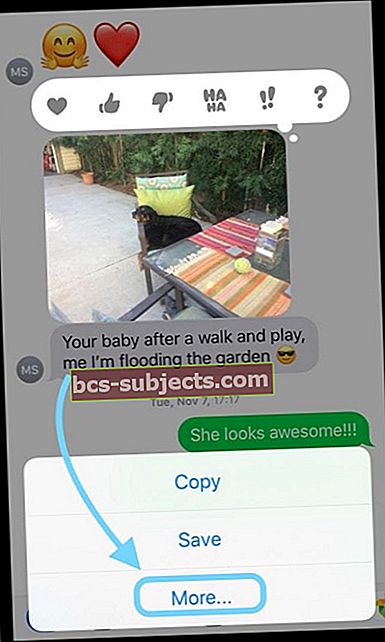
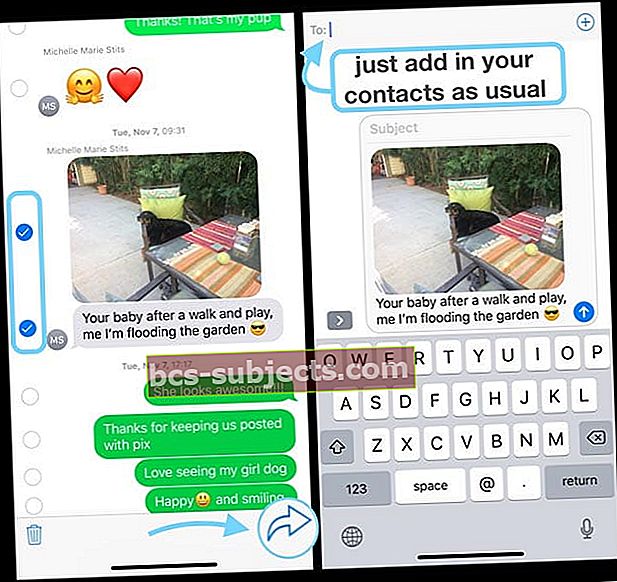


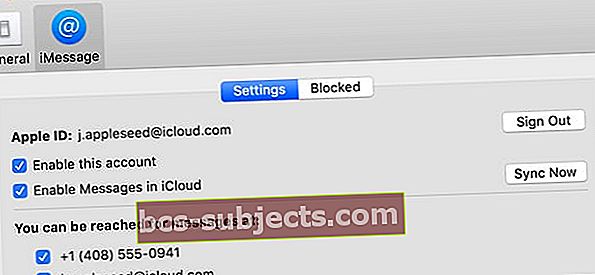
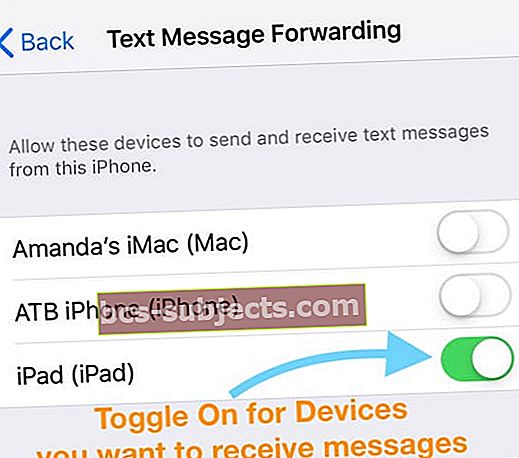
 „IMessage“ galite visiškai išjungti „Messages“ nustatymuose.
„IMessage“ galite visiškai išjungti „Messages“ nustatymuose.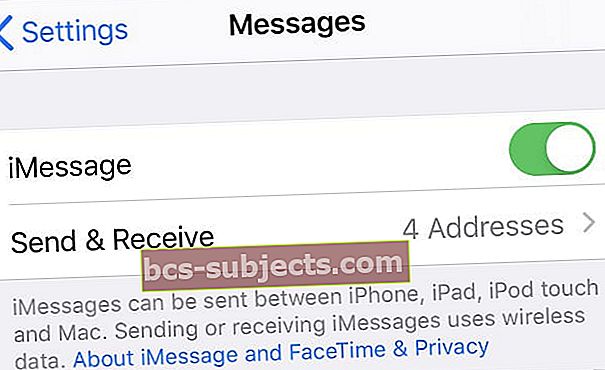 Palieskite Siųsti ir gauti norėdami redaguoti išsamią informaciją.
Palieskite Siųsti ir gauti norėdami redaguoti išsamią informaciją.


